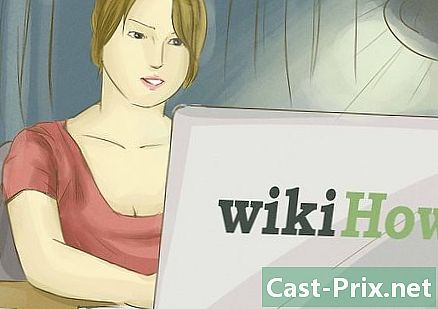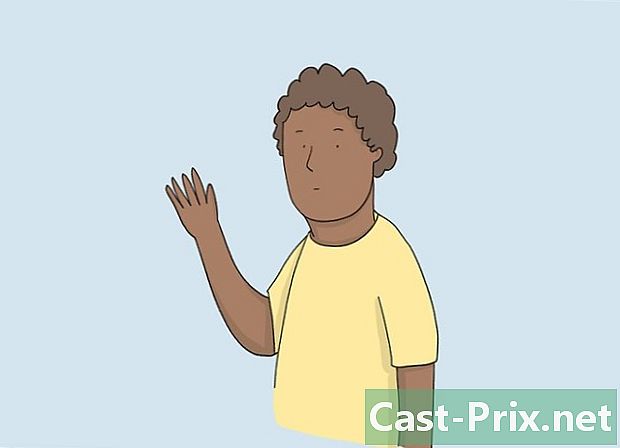Windows XP에서 비밀번호를 복구하는 방법
작가:
Roger Morrison
창조 날짜:
22 구월 2021
업데이트 날짜:
1 칠월 2024

콘텐츠
- 단계
- 방법 1 관리자로 비밀번호 재설정
- 방법 2 Windows XP CD 사용
- 방법 3 안전 모드 시작
- 방법 4 Linux CD에서 시작
- 방법 5 다른 컴퓨터에 하드 디스크를 설치하여 암호없이 파일에 액세스
Microsoft는 공식적으로 운영 체제 지원을 종료했지만 전 세계 여러 컴퓨터에서 Windows XP를 계속 사용하고 있습니다. 이 머신 중 하나의 사용자가 비밀번호를 잊어 버리면 어떻게됩니까? 그러나 분실 한 비밀번호를 복구 할 수있는 방법은 없지만 관리자 계정에 대해서도 각 시스템 사용자의 비밀번호를 설정하는 방법은 다양합니다.
단계
방법 1 관리자로 비밀번호 재설정
- 관리자로 로그인하십시오. 관리자 권한이있는 계정은 모든 사용자 비밀번호를 변경할 수 있습니다. 이 방법은 관리자 계정 (또는 관리자 권한이있는 다른 계정)의 비밀번호를 알고있는 경우에만 작동합니다.
-

메뉴를 엽니 다 출발. 메뉴를 엽니 다 출발 클릭 수행. e 영역이 나타납니다. -

유형cmd를e의 영역에서. 그런 다음 기입. 주문 창이 나타납니다. -

유형순 사용자 *. 예를 들어인터넷 사용자 위키 *(위키가 새 비밀번호를 요구하는 계정 인 경우). 사이에 공백이 있는지 확인하십시오*표시된대로 사용자 이름을 입력 한 다음 기입. -

새 비밀번호를 입력하십시오. 새 비밀번호를 입력하고 기입. 비밀번호를 다시 입력하여 확인하라는 메시지가 표시됩니다. 비밀번호가 확인되면 비밀번호를 사용하여 계정에 액세스 할 수 있습니다.
방법 2 Windows XP CD 사용
-

드라이브에 Windows XP CD를 넣으십시오. 이 방법은 실행 가능한 Windows XP CD가있는 경우에만 작동합니다. CD가 원본 인 경우 실행 가능합니다. 씻으면 안되지만 시도하기 전까지는 알 수 없습니다. -

컴퓨터를 다시 시작하십시오. 재부팅하면 다음과 같은 메시지가 나타납니다. CD-ROM에서 부팅하려면 아무 키나 누르십시오. 키보드의 키를 누릅니다.- 키를 누르지 않고 컴퓨터가 시작되면 Windows XP CD를 실행할 수 없습니다.
- 다른 사람의 CD를 빌릴 수 있습니다 (또는 누군가에게 실행 가능한 CD를 구울 수 있도록). Windows 버전과 함께 제공된 CD를 사용할 필요는 없습니다.
-

보도 자료 R. 보도 자료 R 설치의 "수리"를 시작합니다. -

보도 자료 ⇧ 교대+F10. 보도 자료 ⇧ 교대+F10 화면에 표시 될 때 장치 설치. 명령 프롬프트가 열립니다. -

를 입력하십시오nusrmgr.cpl. 그런 다음 기입 사용자 계정 제어판을 엽니 다. 여기에서 사용자를 선택하고 새 비밀번호를 추가하여 비밀번호를 재설정 할 수 있습니다.
방법 3 안전 모드 시작
-

컴퓨터를 다시 시작하십시오. 를 눌러 컴퓨터를 다시 시작하십시오. F8 여러 번. -

선택 명령 프롬프트가있는 안전 모드. 키를 사용하십시오 ↑ ↓ 선택 명령 프롬프트가있는 안전 모드. 보도 자료 기입 부팅 프로세스를 시작합니다. -

관리자 계정을 선택하십시오. 기본적으로 암호는 필요하지 않으므로 누군가 관리자 계정에 대해 특별한 암호를 설정하지 않으면이 방법이 작동합니다. 대부분의 경우 암호가 필요하지 않습니다. -

유형순 사용자명령 프롬프트에서. 그런 다음 기입. 컴퓨터의 활성 계정 목록이 표시됩니다. -

사용자를 선택하고 비밀번호를 변경하십시오. 유형순 사용자 위키 12345678여기서 "Wiki"는 비밀번호가없는 사용자 이름이고 "12345678"은 선택한 비밀번호입니다. 보도 자료 기입 계속합니다.- 편집하고 수정할 수있는 주문을 다시 입력하는 대신 F3 이전 명령을 다시 표시하고 슬라이더를 사용하여 편집 ← 과 → 그리고 열쇠 삭제 과 반환 그런 다음 수정하고 누르십시오. 기입.
-

유형종료 -r컴퓨터를 다시 시작합니다. 컴퓨터가 정상적으로 다시 시작되고 암호가 변경된 사용자는 새 암호로 로그인 할 수 있습니다.
방법 4 Linux CD에서 시작
-

Linux의 라이브 버전으로 머신을 시작하십시오. 전문가들은 우분투를 추천합니다. 라이브 버전을 사용하면 Linux를 설치하지 않고도 실행할 수 있습니다. 디스크를 드라이브에 넣고 컴퓨터를 다시 시작하십시오. 언제 CD-ROM에서 부팅하려면 아무 키나 누르십시오 가 표시되면 아무 키나 누르십시오. -

라이브 Linux 데스크탑으로 이동하십시오. 사용 가능한 Linux 버전에 따라 "Live"및 "Try Linux"중에서 선택하여 Linux 데스크탑에 액세스해야합니다. -

보도 자료 Ctrl 키+. 위치 표시 줄이 나타납니다. -

유형컴퓨터 :///. 그런 다음 기입. 3 슬래시 (/)를 입력하는 것을 잊지 마십시오. 하드 드라이브 목록이 나타납니다. -

Windows 디스크를 마운트하십시오. Windows 설치가 포함 된 하드 드라이브를 마우스 오른쪽 버튼으로 클릭하고 산. 컴퓨터에 하드 드라이브가 하나만 있으면 기록되지 않은 드라이브를 마우스 오른쪽 버튼으로 클릭하십시오. 시스템 용으로 예약 됨. -

Windows 디스크를 두 번 클릭하십시오. 이전에 입력 한 화면을 살펴보십시오컴퓨터 : ///. 이 창에 나타나는 전체 경로를 기록 (또는 복사)하십시오. 잠시 후에 필요합니다. -

보도 자료 Ctrl 키+Alt 키+티. 명령 프롬프트가 열립니다. 이 창에 일련의 명령을 입력합니다 (대소 문자에주의). -

창에 Windows 디스크 경로를 입력하십시오. 유형CD / 경로 / ~ / 디스크 / 창: "/ Path / to / disk / windows"는 이전에 기록했거나 복사 한 전체 경로입니다. 보도 자료 기입 계속합니다. -

유형Windows / System32 CD. 그런 다음 기입. Windows 이전에는 "/"가 없습니다. 디렉토리 이름과 경로는 대소 문자를 구분합니다 (대소 문자를주의하십시오). -

"chntpw"도구를 설치하고 실행하십시오. 유형sudo apt-get 설치 chntpw그리고 누르십시오 기입 그것을 설치하십시오. 명령 프롬프트에서 다시 입력sudo chntpw -u SAM 사용자 이름. "username"을 암호를 제거하려는 Windows 사용자 계정의 이름으로 바꾸고 모든 것이 대소 문자를 구분한다는 점을 기억하십시오 (대소 문자 구분). 보도 자료 기입 옵션 목록을 표시합니다. -

보도 자료 1 사용자 비밀번호를 삭제합니다. 보도 자료 기입그런 다음 오 비밀번호 삭제를 확인합니다. -

Windows에서 다시 시작하십시오. 화면 오른쪽 상단에있는 전원 켜기 아이콘을 눌러 컴퓨터를 다시 시작하십시오. 이번에는 Linux CD가 아닌 Windows에서 시작하십시오. Windows 로그인 화면이 나타나면 이전에 액세스 할 수 없었던 계정에 비밀번호없이 로그인 할 수 있습니다.
방법 5 다른 컴퓨터에 하드 디스크를 설치하여 암호없이 파일에 액세스
- 프로세스가 무엇인지 알고 있습니다. 그렇지 않으면 사용자 비밀번호를 얻을 수없는 경우이 방법을 사용하십시오. 암호를 찾거나 재설정하는 데 도움이되지 않지만 데이터 손실의 위험없이 사용자의 파일에 액세스 할 수 있습니다. 다른 Windows 시스템에서 작동하려면 관리자 권한이 필요합니다.
- 이 방법은 Windows XP의 컴퓨터에서 임시로 하드 드라이브를 제거하여 두 번째 컴퓨터에 설치하는 것입니다. 따라서 PC에서 하드 드라이브를 제거하는 방법과 외부 USB 상자에 하드 드라이브를 설치하는 방법을 알아야합니다.
- 상자가없는 경우 다른 컴퓨터에 하드 드라이브를 설치해야합니다.
- 암호를 모르는 컴퓨터가 랩톱 인 경우 랩톱의 하드 드라이브를 데스크탑에 연결하기 위해 외장 상자가 필요하다는 점을 제외하고는 단계가 동일합니다.
- 하드 드라이브를 제거하십시오. 암호를 모르는 Windows XP의 컴퓨터에서 하드 드라이브를 제거하십시오. 기계를 끄고 플러그를 뽑은 다음 케이스를 열고 하드 드라이브를 분리하십시오.
- 외장 상자에 하드 드라이브를 설치하십시오. 인클로저를 다른 컴퓨터에 연결하거나 두 번째 컴퓨터에 하드 드라이브를 설치하십시오.
- 두 번째 컴퓨터를 시작하십시오. 두 번째 컴퓨터를 시작하고 관리자 계정으로 로그인하십시오. 관리자로 로그인하고 하드 디스크가 컴퓨터에 설치되었으므로 포함 된 모든 항목에 액세스 할 수 있습니다.
- 필요한 데이터를 복사하십시오. 필요한 데이터를 두 번째 컴퓨터의 하드 드라이브에 복사하십시오. 보도 자료 ⊞ 승리+E 파일 탐색기를 엽니 다.
- 두 번째 하드 드라이브가 아래에 표시됩니다 컴퓨터 또는 이 컴퓨터 사용 된 Windows 버전에 따라 이 디스크를 두 번 클릭하고 C 아래에있는 사용자 파일로 이동하십시오. Windows Documents and Settings User 여기서 User는 사용자 이름입니다.
- 다시 누르면 ⊞ 승리+E 새로운 탐험 창을 열 수 있습니다. 사용자 디렉터리에서 두 번째 컴퓨터로 파일을 끌어다 놓기가 더 쉬울 것입니다. USB 스틱을 포함하여 어디에서나 파일을 끌어서 놓을 수 있습니다.
- 하드 드라이브를 컴퓨터에 다시 넣습니다. 암호를 복구하지는 않았지만 데이터 손실없이 사용자 파일을 복사했습니다.

- Microsoft는 Windows XP에 대한 지원을 종료했습니다. 이는이 운영 체제에 대한 도움말이 더 이상 없음을 의미합니다. 필요한 지원을 받으려면 최신 버전의 Windows를 설치하십시오.
- 암호를 잊어 버렸을 때 효과적인 도구가 많이 있습니다. 신뢰할 수있는 사이트에서 제공하는 사이트 만 다운로드하십시오.
- 그렇게하지 않아야 할 때 사용자 파일을 보면 심각한 문제에 노출 될 수 있습니다.